1、Word 中如何设置镂空字体,首先选中字体,鼠标右键点击——字体:
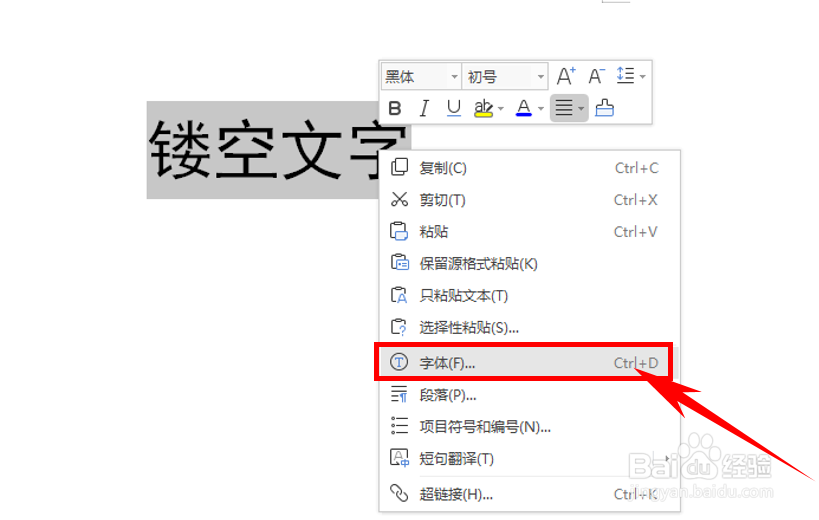
2、在字体对话框的下端选择文本效果:

3、在设置文本效果格式对话框中选择文本填充–选择白色:
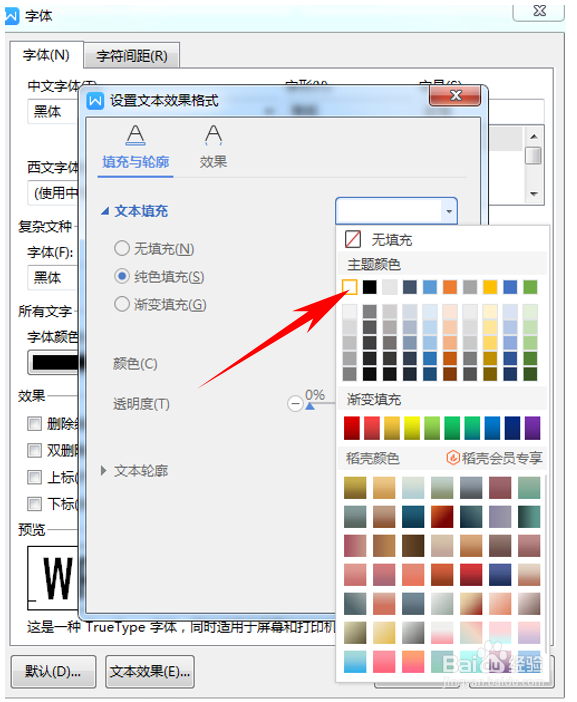
4、同时,在设置文本效果格式对话框中选择文本轮廓,选择实线:
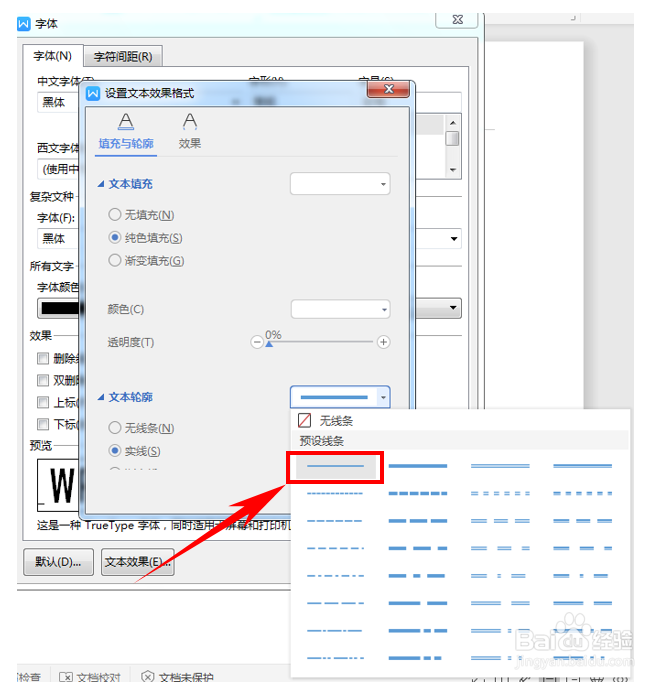
5、选择完成后点击确定:
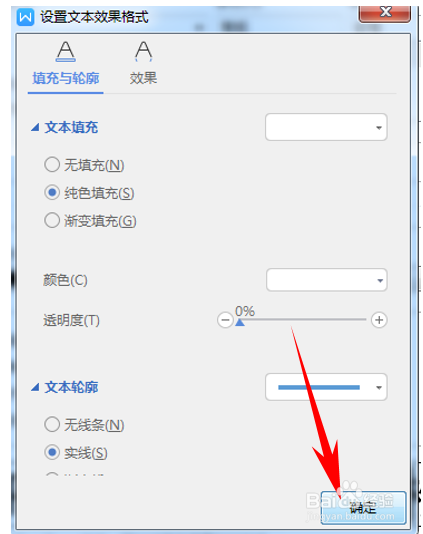
6、此时我们在字体对话框下端可以看见预览效果,并点击确定:

7、确定文字就设置成了镂空效果:

8、Word中设置镂空字体,你学会了吗?
时间:2024-10-12 17:42:38
1、Word 中如何设置镂空字体,首先选中字体,鼠标右键点击——字体:
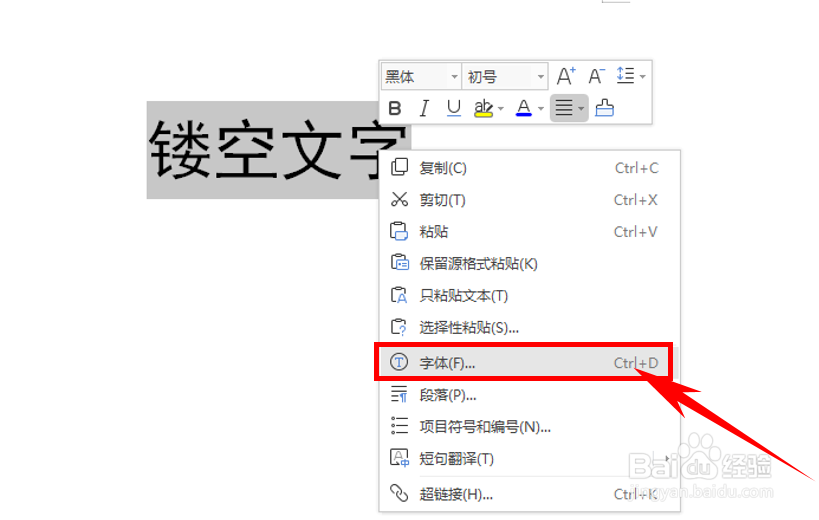
2、在字体对话框的下端选择文本效果:

3、在设置文本效果格式对话框中选择文本填充–选择白色:
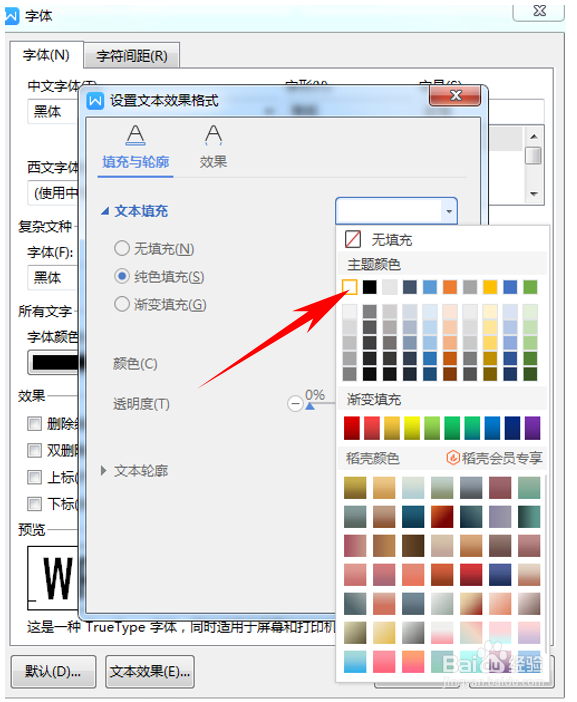
4、同时,在设置文本效果格式对话框中选择文本轮廓,选择实线:
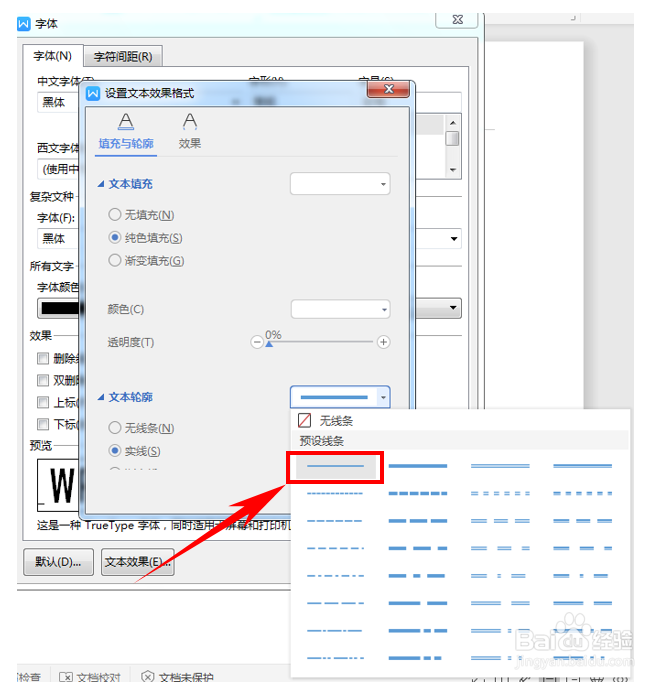
5、选择完成后点击确定:
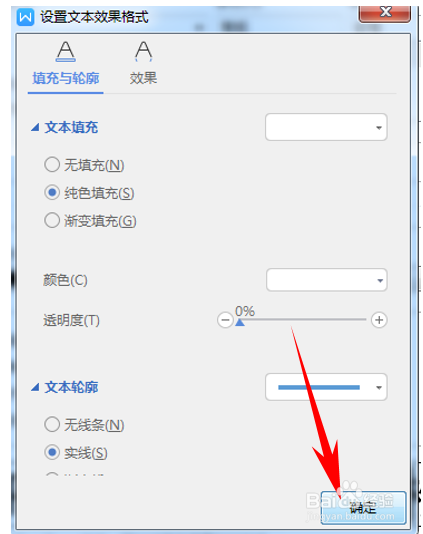
6、此时我们在字体对话框下端可以看见预览效果,并点击确定:

7、确定文字就设置成了镂空效果:

8、Word中设置镂空字体,你学会了吗?
